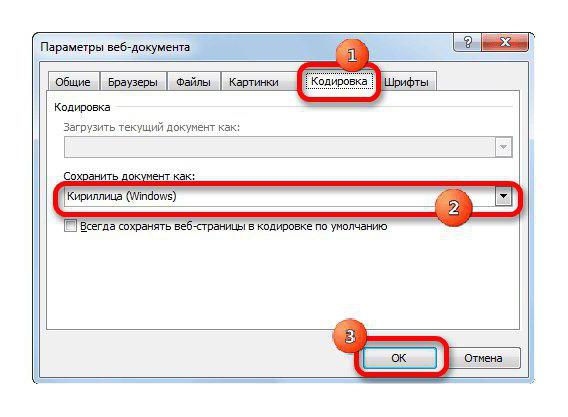Часто, работая с различными файлами в программе "Эксель", пользователь может столкнуться с тем, что вместо внятных букв будет непонятный шрифт, который невозможно прочитать. Виною всему неправильная кодировка. В этой статье мы поговорим о том, как в Excel поменять кодировку, чтобы слова можно было прочитать.
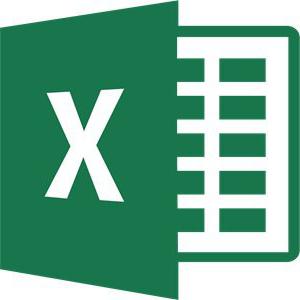
Способ первый: с помощью Notepad++
Так сложилось, что поменять кодировку текста проще в сторонней программе, нежели в самом "Экселе". Именно поэтому мы сейчас рассмотрим способ, как в Excel поменять кодировку с помощью программы Notepad++.
Итак, чтобы верно выполнить все действия, следуйте инструкции:
- Запустите программу "Нотпад++".
- Нажмите на кнопку "Файл".
- В появившемся меню выберете "Открыть" (также это можно сделать, нажав сочетание клавиш CTRL+O).
- В появившемся окне проводника проложите путь к нужному файлу, кодировка в котором неправильная, и нажмите кнопку "Открыть".
- В открывшемся файле нажмите кнопку "Кодировки", что находится над панелью инструментов.
- В меню выберете пункт "Преобразовать в UTF-8", так как именно эту кодировку программа "Эксель" воспринимает на ура.
- Нажмите кнопку "Сохранить", что находится в левой части панели инструментов, и закройте окно программы.
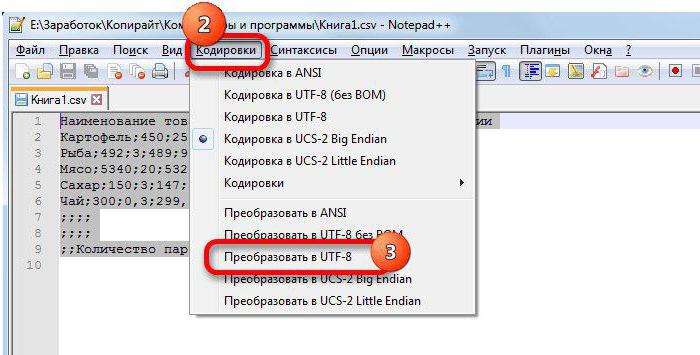
Вот и все, теперь вы знаете, как в Excel поменять кодировку одним из способов. Хоть он является самым быстрым, удобным и простым, но есть еще другие, о которых умолчать никак нельзя.
Способ второй: использование "Мастера текстов"
Непосредственно в самой программе Microsoft Excel есть тоже инструменты, которые позволят изменить кодировку. Именно о таком и пойдет сейчас речь, а точнее, о "Мастере текстов":
- Откройте программу "Эксель". Обратите внимание, что ее нужно запускать не двойным кликом по файлу, который неверно отображается, а непосредственно программу с пустым листом.
- Перейдите во вкладку "Данные".
- Нажмите кнопку "Получение внешних данных", а в выпадающем меню выберите "Из текста".
- В появившемся окне проводника укажите путь к файлу, который имеет проблемы с кодировкой, и нажмите кнопку "Импорт".
- Теперь откроется непосредственно само окно "Мастера текстов". В нем необходимо изменить формат файла, именно поэтому нажмите на одноименный выпадающий список и выберите оттуда "Юникод (UTF-8)".
- Нажмите "Далее".
- Следующее окно также пропустите, нажав кнопку "Далее", все настройки в нем должны стоять по умолчанию.
- Теперь вам необходимо определить формат данных столбца файла и в соответствии с ним выбрать один из пунктов одноименного списка. По итогу нажмите "Готово".
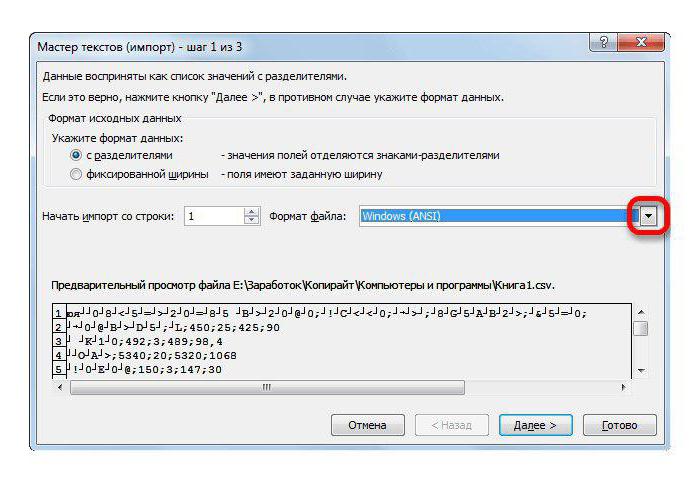
Как поменять кодировку в Excel вторым способом, понятно. Переходим к третьему.
Способ третий: сохранение
Как изменить кодировку в Excel? Для реализации третьего способа необходимо произвести ряд следующих действий:
- Откройте файл в программе.
- Нажмите "Файл".
- Выберите "Сохранить как".
- В появившемся меню выберите расширение и нажмите "Сервис", из выпадающего меню - "Параметры веб-документа".
- В появившемся окне перейдите во вкладку "Кодировка" и выберете ее из списка "Сохранить документ как".
- Нажмите "ОК".